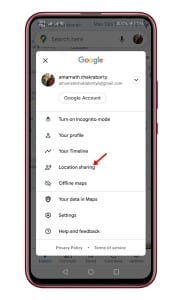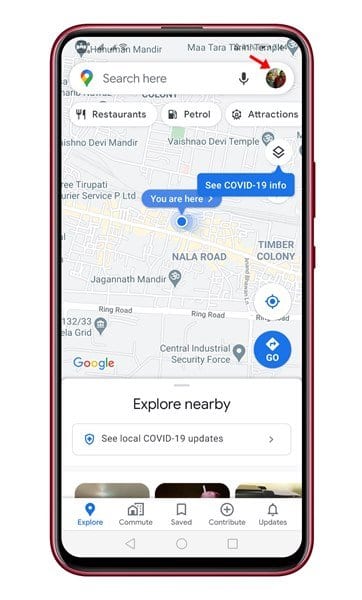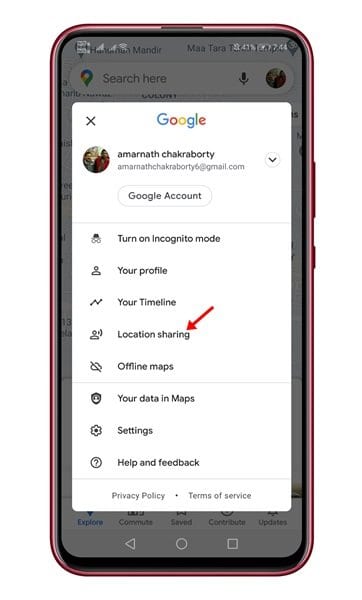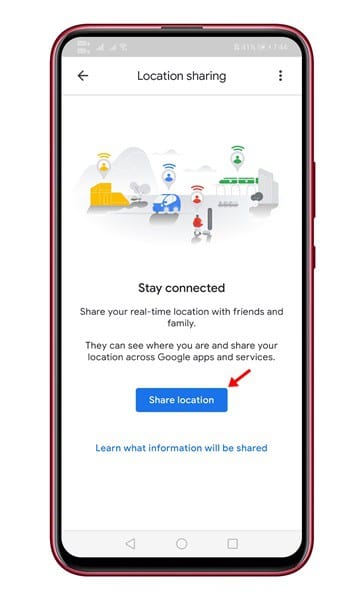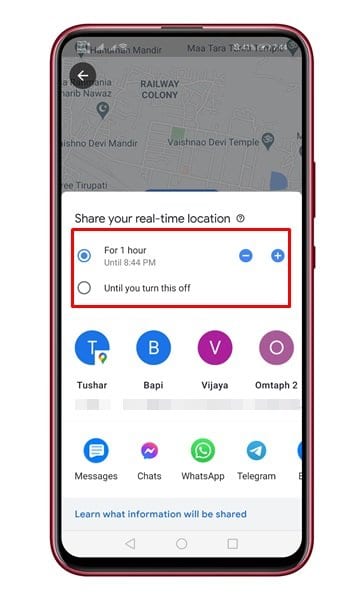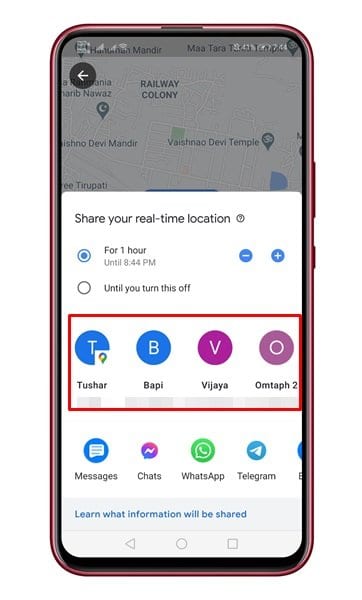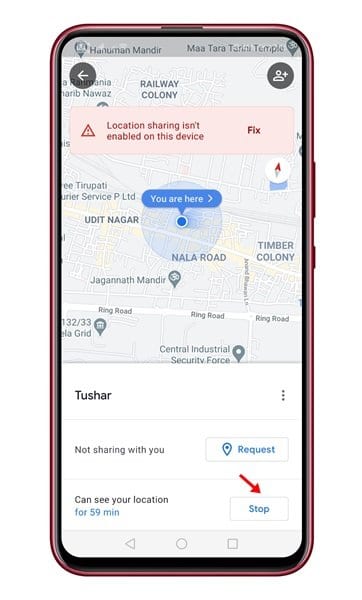Il existe près de centaines d'applications de navigation disponibles sur le Google Play Store. Cependant, parmi tous ceux-ci, Google Maps semble être la meilleure option. Google Maps est en effet une application de navigation utile créée par Google pour localiser n'importe quelle adresse via votre téléphone.
Comparé à d'autres applications de navigation pour Android, Google Maps offre plus de fonctionnalités. Par exemple, vous pouvez battre le trafic avec l'ETA en temps réel et les conditions de circulation, trouver des arrêts de bus à proximité, des gares, etc.
De plus, Google Maps vous permet de soumettre votre emplacement pour coordonner des rencontres avec des amis ou des membres de la famille. Ainsi, dans cet article, nous allons partager un guide détaillé sur la façon de partager votre position dans Google Maps sur Android avec vos contacts. Allons vérifier.
Remarque : Le partage de position n'est pas disponible dans l'ancienne version de l'application Google Maps pour Android. Assurez-vous donc de mettre à jour l'application Google Maps à partir du Play Store.
Étape 1. Tout d'abord, ouvrez Google Maps Sur votre smartphone Android.
Étape 2. Maintenant, vous devez Cliquez sur l'icône de votre profil Situé dans le coin supérieur droit.
Étape 3. Maintenant, appuyez sur une option "Partager l'emplacement" .
Étape 4. Google Maps va maintenant vous donner une introduction. Appuyez simplement sur le bouton Partage de position.
Étape 5. Sur l'écran suivant, Régler l'heure Pour partager des informations de localisation.
Étape 6. Après cela , Sélectionnez le contact avec qui vous souhaitez partager la position.
Étape 7. Une fois terminé, appuyez sur le bouton . "partager" . Google Maps affichera désormais le statut de ce contact.
Étape 8. Si vous souhaitez arrêter de partager l'emplacement, cliquez sur le bouton "éteindre" .
c'est ça! J'ai fini. C'est ainsi que vous pouvez partager des emplacements dans Google Maps.
Cet article explique donc comment partager l'emplacement dans Google Maps sur Android. J'espère que cet article vous a aidé! S'il vous plaît partager avec vos amis aussi. Si vous avez des doutes à ce sujet, faites-le nous savoir dans la zone de commentaires ci-dessous.